win11连接共享打印机win11 win11如何连接局域网共享打印机
更新时间:2024-10-30 08:54:07作者:yang
在日常工作中,我们经常需要连接打印机来打印文件,而局域网共享打印机的连接方式更为方便快捷,在Win11系统中,连接局域网共享打印机也变得更加简单。通过简单的设置和操作,我们就可以轻松地连接局域网共享打印机,实现打印文件的目的。接下来我们将介绍Win11系统下连接局域网共享打印机的具体步骤,让您可以更加便捷地使用打印服务。
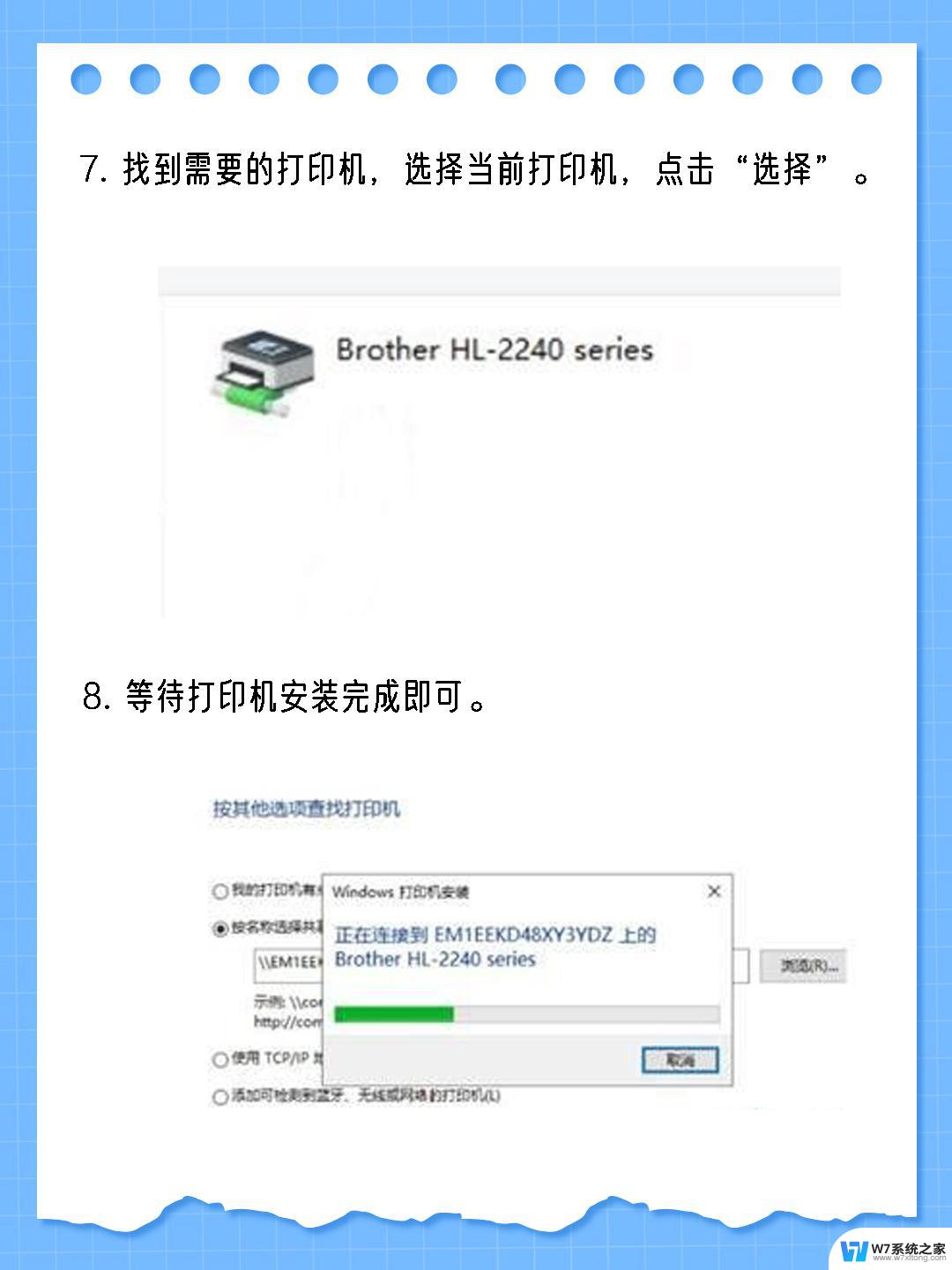
win11连接共享打印机win11
1、首先点击任务栏下方的开始然后进入设置开启“控制面板”。
2、进入控制面板后,找到“设备和打印机”,点击进入。
3、进入后点击左上角的“添加打印机”开始添加。
4、添加之后选择“添加网络、无线或Bluetooth打印机(W)”。
5、此时电脑会自动搜索可以连接的共享打印机,选中之后点击即可连接。
以上就是win11连接共享打印机win11的全部内容,还有不清楚的用户就可以参考一下小编的步骤进行操作,希望能够对大家有所帮助。
win11连接共享打印机win11 win11如何连接局域网共享打印机相关教程
-
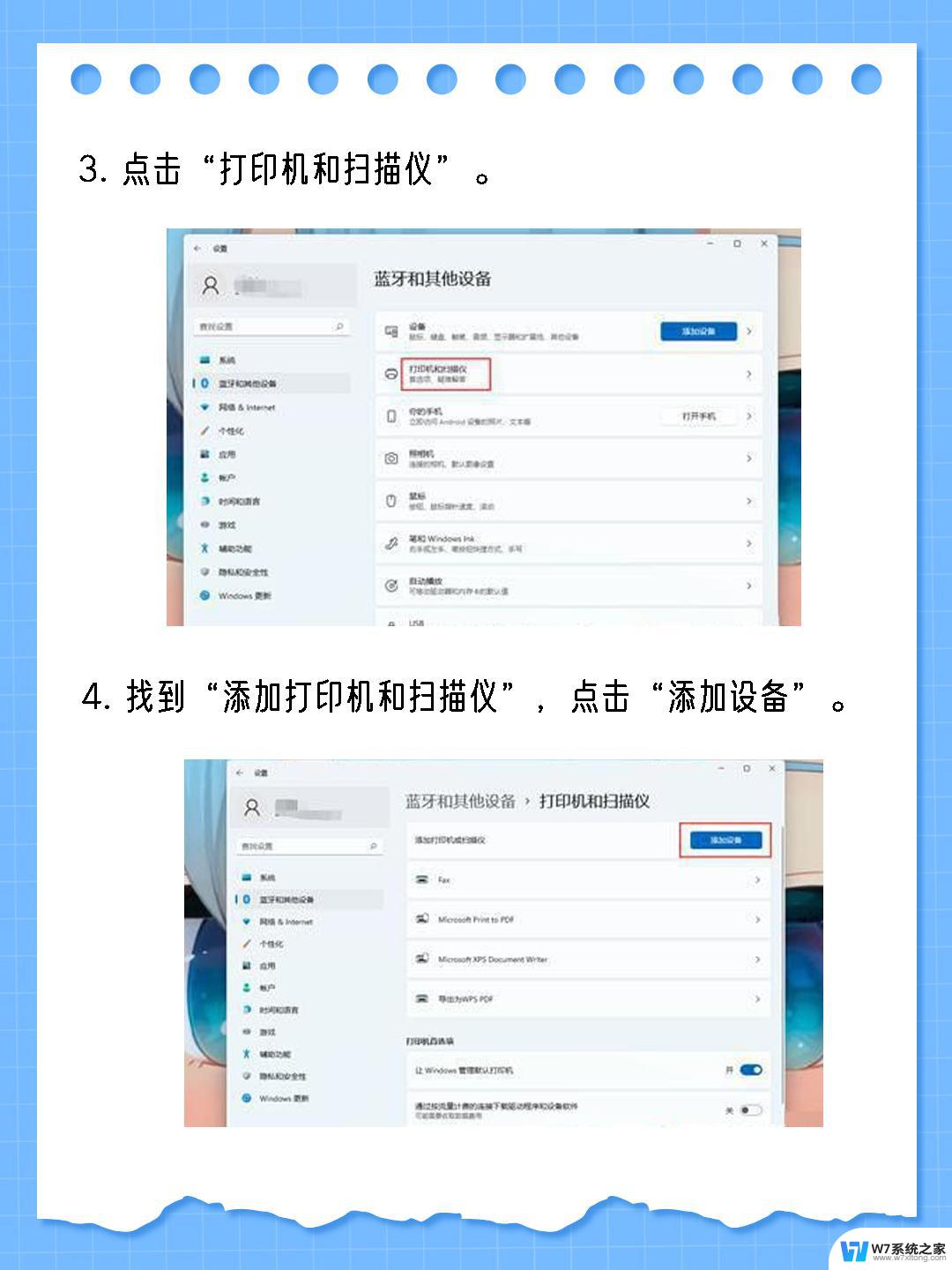 win11连接共享打印机 win11共享打印机连接步骤
win11连接共享打印机 win11共享打印机连接步骤2024-11-09
-
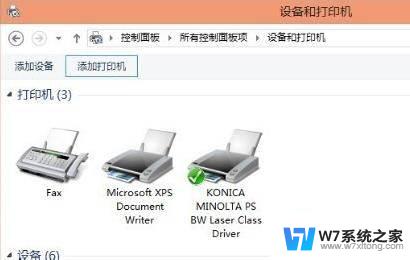 win11怎么连接已共享的打印机 win11连接网络打印机步骤详解
win11怎么连接已共享的打印机 win11连接网络打印机步骤详解2024-09-30
-
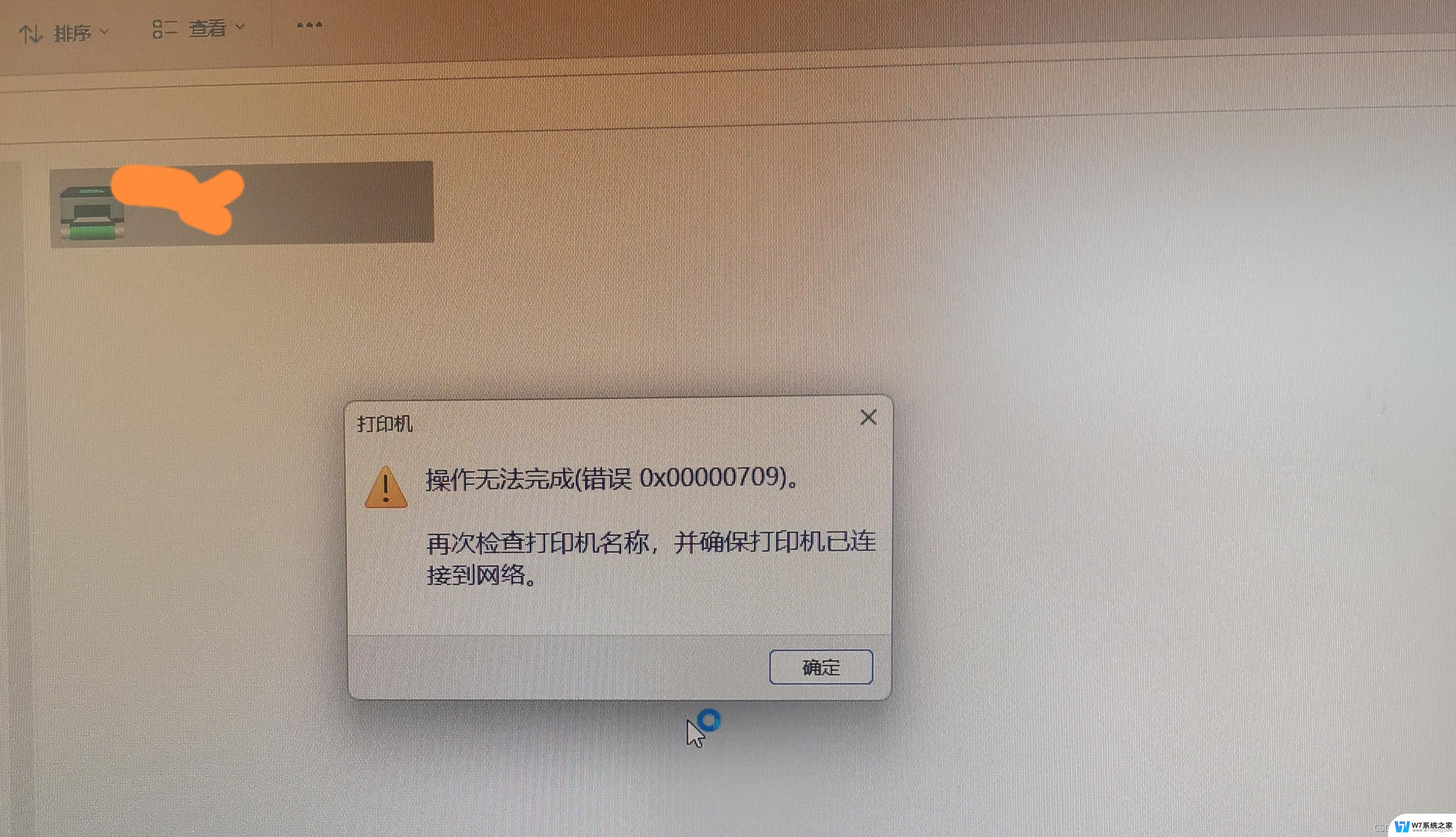 win11添加不上网络共享打印机 Win11打印机共享失败怎么解决
win11添加不上网络共享打印机 Win11打印机共享失败怎么解决2024-09-21
-
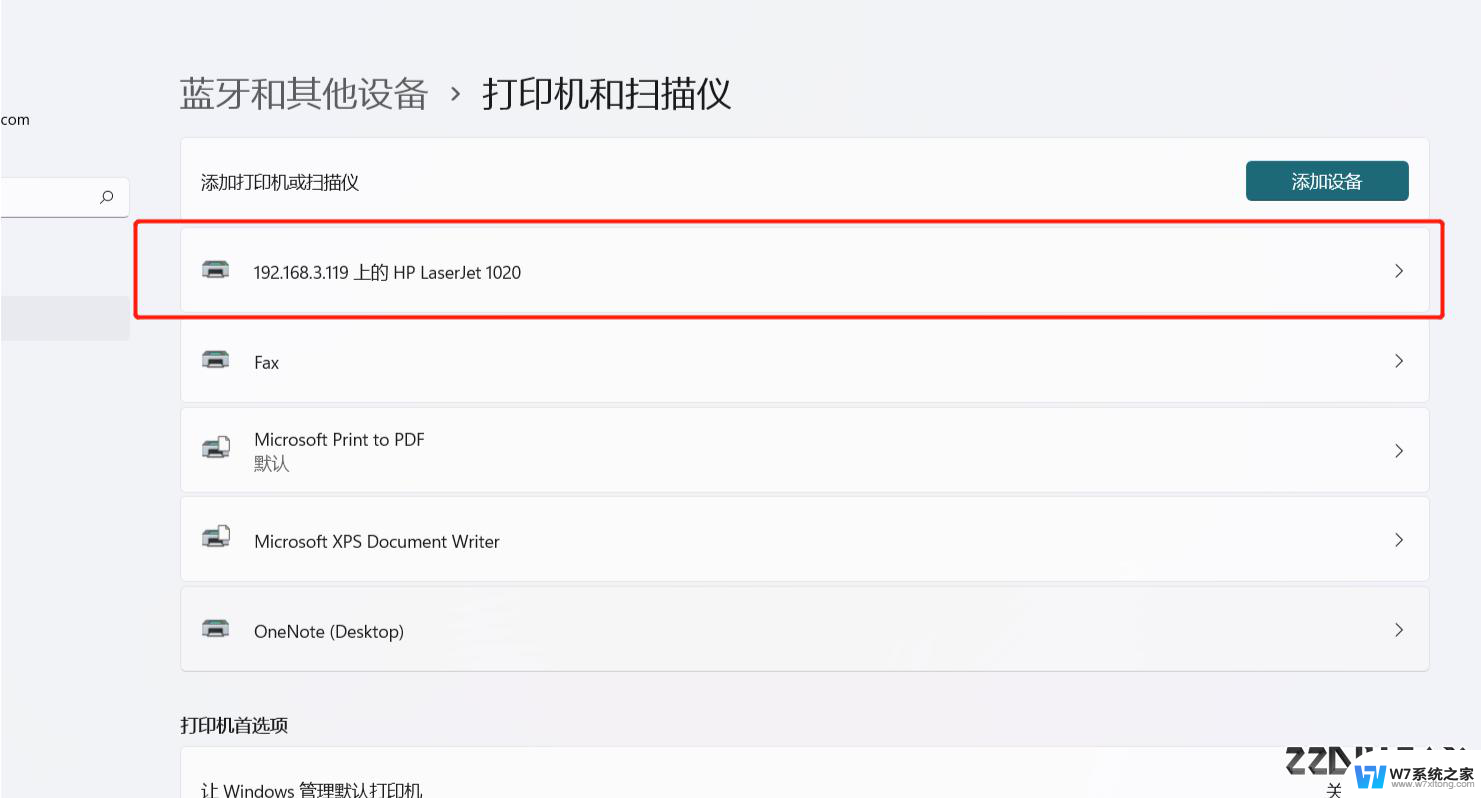 win11系统下如何共享打印机 两台电脑如何设置共享打印机
win11系统下如何共享打印机 两台电脑如何设置共享打印机2024-10-23
- win11家庭连接共享打印机提示0000709 win11共享打印机提示0000709错误解决方法
- win11共享的打印机其他电脑无法链连接709 Win11 22H2无法连接网络打印机709错误修复
- win11连接共享打印机显示0x0000709 win11共享打印机提示0000709错误解决方法
- win11如何将打印机共享出去 打印机共享设置方法
- win11主机打印机共享设置 Win11共享打印机设置步骤
- 找不到win11共享打印机 win11无法找到共享打印机解决方法
- win11触摸板无法关闭 外星人笔记本触摸板关闭失效怎么处理
- win11internet属性在哪里 win11internet选项在哪里怎么设置
- win11系统配置在哪 win11系统怎么打开设置功能
- gpedit.msc打不开怎么办win11 Win11 gpedit.msc 文件丢失无法打开怎么办
- 打开电脑服务win11 win11启动项管理工具
- windows11已激活但总出现许可证过期 Win11最新版本频繁提示许可信息即将到期怎么解决
win11系统教程推荐
- 1 win11internet属性在哪里 win11internet选项在哪里怎么设置
- 2 win11系统配置在哪 win11系统怎么打开设置功能
- 3 windows11已激活但总出现许可证过期 Win11最新版本频繁提示许可信息即将到期怎么解决
- 4 电脑麦克风怎么打开win11 Win11麦克风权限开启方法
- 5 win11如何设置文件后缀 win11文件后缀修改方法
- 6 指纹录入失败 win11 荣耀50指纹录入失败怎么办
- 7 win11防火墙拦截 Win11 24H2版内存隔离功能如何开启
- 8 如何关闭win11的防火墙和杀毒软件 win11如何关闭防火墙和杀毒软件
- 9 win11显示 任务栏右边 Win11任务栏靠右对齐的方法
- 10 win11不显示视频预览图 Win11 24H2升级后图片无法打开怎么办